表格之道
- 格式:docx
- 大小:585.04 KB
- 文档页数:14
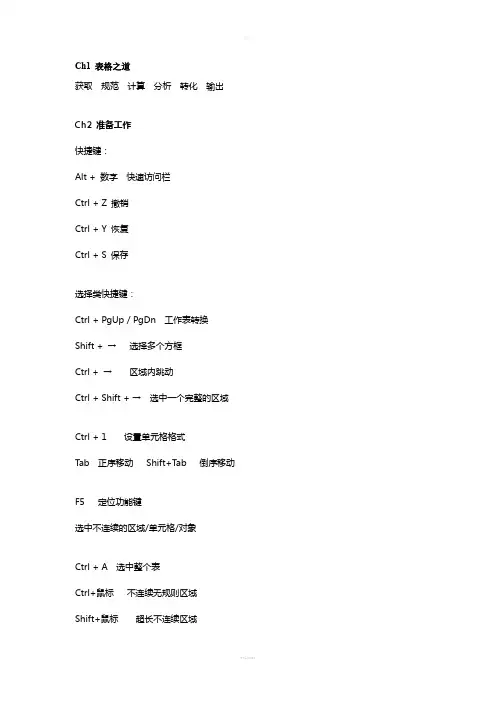
Ch1 表格之道获取规范计算分析转化输出Ch2 准备工作快捷键:Alt + 数字快速访问栏Ctrl + Z 撤销Ctrl + Y 恢复Ctrl + S 保存选择类快捷键:Ctrl + PgUp / PgDn 工作表转换Shift + →选择多个方框Ctrl + →区域内跳动C trl + Shift + → 选中一个完整的区域Ctrl + 1 设置单元格格式Tab 正序移动Shift+Tab 倒序移动F5 定位功能键选中不连续的区域/单元格/对象Ctrl + A 选中整个表Ctrl+鼠标不连续无规则区域Shift+鼠标超长不连续区域功能类快捷键:●会计当中做表需要加下划线时,最好使用边框当中的底边框●倾斜和下划线功能不建议使用,需要区别的话使用加粗●巧用替换功能其他编辑技巧:➢Shift键移动区域➢Ctrl + Enter 批量填充内容➢填充公式T ab可直接加括号➢快速调整行列宽➢选择性粘贴消除公式常见符号快速填充鼠标双击预览合计数表格右下角状态栏(选项)Ch3 获取数据OCR技术光学字符识别从网页导入数据利用调查表获取信息手动录入数据:使用TAB键进行移动添加数据有效性(数据验证)减轻工作量:根据所选内容创建遇到重复内容使用Ctrl + D / R小键盘提高录入速度和准确率Ch4 规范数据格式的基本概念:➢文本储存长数字不会变成科学计数法(身份证号)➢数字格式特殊数字转化为中文大写➢日期以1900/01/01为起点日期和时间均为数字➢文本转为数字选择性粘贴乘以1 or 分列4-4电子表格的通用格式:Excel的作用是处理和分析,不是供展示(需符合一定的标准,电脑容易识别)电子表格是简化了的数据库错误合并单元格、没有序号、乱加表头、胡乱合计、不符合数据透视表、错误理解0、分裂表格、数字文本化、单元格非原子化、内容不统一1.完整的字段标题2.首字段做序号3.数字和日期正确4.有效性避免错误5.符合透视表的规范6.没有不规范项(空格、合并单元格等)➢套用格式的意义:更易于阅读更易于添加数据帮助完善字段标题优秀的初级数据分析平台(排序、筛选、查重)取消表格:设计→转化为区域→清除格式Ch5 字段调整5-1函数简介根据现有数据,新增一列数据怎么新增函数:输入等于号新增,按TAB键完善5-2函数分类1.主干函数:逻辑判断、查找引用2.零件函数:时间日期、统计、文本、随机5-3单元格命名引用时按F3显示粘贴名称➢公式——根据所选内容创建→批量命名命名规则Excel名称框不允许使用RC空格会被下划线自动填充与单元格相同的名称为避免冲突不得引用(32/A4)符号只能包含.或者_5-4名称应用、数据验证建立新表设置数据有效性→根据所选内容创建→F4重复上一步操作→创建数据有效性(Alt + D + L)→来源(F3)➢出错警告5-5相对引用相对引用、绝对引用、混合引用变换快捷键F4快速填充Ctrl + Enter5-6零件函数之统计函数函数中存在中文要加英文半角双引号5-7零件函数之日期函数5-8零件函数之文本函数拆:left right mid合:concatenate / &转:text(转格式) trim(去除字符串前后的空格,只在中间保留一个空格作连接用)量:len(测量文本长度)找:find(返回一个字符在一个字符串中的起始位置)智能填充➢数据分列数字改成日期格式eg. 20151022→2015/10/225-10零件函数之随机函数随机rand randbetween norm.inv 取整round绝对值abs5-11 If函数概述➢嵌套函数➢辅助函数And Or➢IFERROR5-12 If函数嵌套函数栏换行Alt + Enter5-13 If函数and与orAnd和or 函数作逻辑判断5-14 查找引用函数之Vlookup函数简介1.一般有两张表格2.有某一共通字段(字段内顺序和个数可不一样)3.A表缺少某字段而B表有该字段下拉时要注意固定选中的区域(或者命名某区域)Vlookup是竖列查找,Hlookup是横排查找5-15 Vlookup具体应用若有出现无共通字段,即出现错误,可在vlookup函数外嵌套iferror函数5-16 Vlookup模糊查询5-17 Index与match函数5-19 Indirect函数制作二级数据验证Ch6 生成表格6-1数据透视表简介Alt + 3 插入数据透视表快速访问栏6-2数据透视表构成要素字段列表行区域列区域筛选器值区域6-5源数据的矫正参数表→规范→数据源表→产生→分析表(数据透视表)日期只能用/和-长数字要先设为文本格式再输入先清除格式再空格替换为空值6-9数据透视表美化●关闭+/-按钮:通常只有在数据透视表表超过一屏时才会用到,而数据透视表本身为结果导向性的分析窗口,使用该功能的机会较少,应予以关闭●分类汇总——不显示分类汇总:对每一级字段进行汇总,此举会导致表格的碎片化,应选择不显示●总计——对行列禁用总计:并不是每张表盒都需要观察总计数,一般等需要再打开●报表布局——以表格形式显示:表格布局更加符合中国人的阅读习惯,更易于理解●修改值字段标题6-10数据透视表的编辑功能自定义排序:选项——高级——编辑自定义列表切片器日程表6-11数据透视表的计算功能运用正常的函数的时候先设置:分析——选项——取消选择生成GetPivotDataCh7 格式修改7-1自定义格式在数字前面加0(不用文本格式的情况下)0“KG” 数字后面出现文本单元格仍然可以计算(实际仍未数字) 0是数字占位符,@是文本占位符隐藏数字自定义格式;;; 正数格式;负数格式;零格式;文本格式加颜色[color]表格内容的修正:数字与日期对齐数值格式会在数字后面加上一个空格,可在自定义格式内修改标题要反色显示可直接用Ctrl + L 创建表,并自动冻结首行首行应冻结调整正确的行高和列宽选中整个表,分别在列宽和行高处双击隐藏多余行列默认在A1单元格保存(保存时光标放在A1单元格)对表格进行解释可以放在批注里标题颜色加第二行的颜色(字体颜色为黑);加倒数第二行颜色(字体颜色为白)多表格同时查看:(视图的功能)多工作簿比较全部重排全部查看多工作表比较全部重排选中当前活动工作簿窗口新建窗口多行数据比较拆分Ch8数据输出纸张、平面、图标、BI工具8-1让表格在纸张上呈现打印预览Ctrl + F2页面布局(右下角):可以看到打印预览可以添加页眉、页脚(页面顺序)不需要的信息可以隐藏之后再打印页面布局——打印区域分页预览(右下角)打印预览可以设定页边距页面设置(分页预览中)页边距8-2打印在细节上的调整:设置页边距设置纸张方向设置缩放比例设置打印区域格式样式:Ctrl + L设置页眉、页脚、标题按需固定字段标题(页面布局——打印标题——)表格居中不建议使用网格线,套用表格式较好8-3表格在平面上展示在网页、海报、画册中展示不属于数据视觉化、信息图标的范畴平面设计:排版(对齐、对比、重复和亲密性)色彩的搭配内容的筛选文案慎用颜色万物对齐少用边框8-4图标的用途与分类柱形图:最百搭、适用于显示少量二位数据、可采用时间为横轴(效果不及折线图)条形图:纵向柱形图、适用反应大量单维数据信息、不适合显示时间维度饼图:各项目所占百分比、数量较多时我们会使用复合饼图、环装饼图折线图:反映时间轴变化的主要方式、适用于多列数据在同一时间段内趋势变化的比较、折线图的变种——面积图具有更强的视觉观感(一般堆积时使用)散点图:二维表神器8-5 数据的选择柱形图字段五个以内,信息条数4个以内8-6格式与设计选项卡设计——添加表格元素快速行列转换设计——插入形状——插入文本框8-7快速构建精美的商业图表●主标题概括内容,显示导向性●副标题解释图表细节(可以包括单位)●图例(超过两个向量时)融入图表中●弱化图片背景和网格线●主标题副标题图表与数据来源左对齐●颜色相近●无衬线字体8-8商业图表的细节图表降噪消除无效信息坐标轴的优化:➢删除重复部分➢纵坐标宜少不宜多➢横坐标宜短不宜长➢按需使用,能省则省设置坐标轴格式8-9强调个别数据的小技巧数据标签辅助线画中画8-10图表色彩搭配参考经济学人的图表Adobe配色Excel中无取色器ColorPix 空格键锁定8-11保存你的图表为模板8-12迷你图迷你图只是格式,单元格为空值8-13制作复合商业图表散点与气泡:反映个人情况(不带名称)散点图:用于反映两列字段气泡图:用于反映三列字段复合图表:插入图表→组合8-14将图表输出为其他形式以图片的形式复制到Word无轮廓、加底色Ch9商业BI与实践9-1使用简便的方式实现商业BI 商业智能Business IntelligenceCh10房地产企业的管理精细化3 885 906 937 9412 9518 9923 10026 10528 11732 12035 12138 12244 12547 15348 15554 17557 179精品60 18265 19173 20082 20386 205welcome。

高考历史特色题型表格类试题解题技巧在近几年高考试题中曾多次出现以表格作为情景材料命制的试题。
就其类型而言,主要有两种:数字表类试题和文字表类试题。
以高考真题为例简谈此类试题的解法。
一、历年高考真题部分回眸年份数字表类试题文字表类试题宁夏选择题 30天津选择题 19 、21全国Ⅰ 37、材料一(1)39、材料(2)、(4)山东 34、(1)、(2)08年重庆选择题 22广东 26全国Ⅰ 38 材料三北京 37 (2)07年四川 39 材料四山东 29 材料一重庆 39 材料三全国Ⅱ 38 材料一06年北京 37 (1)05年广东 27 材料三二、典型真题例析(一)、数字表类试题(1)、解题思路:A、两头看,项间比:①两头看:看头———看对材料的概括说明:包括对表内容的说明,尤其要注重时间、地点等。
看尾———看材料的出处和针对材料所提出的问题。
②项间比;据问和看获得的信息,按表中所给信息找项比较或分析,找出数字变化或获取特殊数字的含义。
B、察变化、译文字:把发掘的数字变化或特殊数字的信息,译成文字信息。
C、联教材、掘信息:据译成的文字信息,联系教材,揭示其深层隐含信息。
D、细审题、扣而答: 仔细阅读问题,据问而作答。
(2)、精典例解例题一:交通运输与经济发展密切相关(08天津卷,21)下表为1870--1900年世界铁路发展状况(单位:千米)年份世界总里程欧洲美国1870210 000105 00085 277 1870年欧洲铁路占世界总里程比重大,美国小1880373 000169 000144 000 1880年欧洲铁路占世界总里程比重大,美国小1890617 000224 000269 0001890年美国铁路占世界总里程比重超过欧洲1900790 000284 000320 1331900年美国铁路占世界总里程比重超过欧洲世界总里程数欧洲里程数美国里程数不断增加不断增加迅速增加表中信息反映的情况不包括()A、30年间美国铁路发展超过欧洲总和B、1870年欧洲资本主义经济处于领先地位C、铁路的发展扩大了欧美之间经济联系D、欧洲地区内及美国国内贸易不断扩大剖析:由两头看可知:此表为1870--1900年世界铁路发展状况表,交通运输与经济发展密切相关。

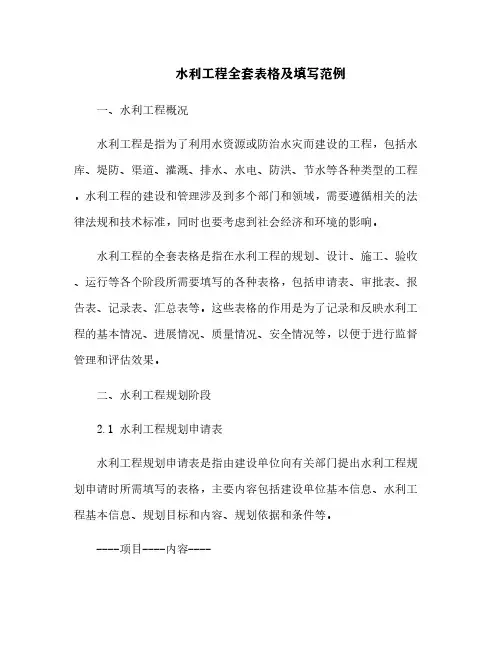
水利工程全套表格及填写范例一、水利工程概况水利工程是指为了利用水资源或防治水灾而建设的工程,包括水库、堤防、渠道、灌溉、排水、水电、防洪、节水等各种类型的工程。
水利工程的建设和管理涉及到多个部门和领域,需要遵循相关的法律法规和技术标准,同时也要考虑到社会经济和环境的影响。
水利工程的全套表格是指在水利工程的规划、设计、施工、验收、运行等各个阶段所需要填写的各种表格,包括申请表、审批表、报告表、记录表、汇总表等。
这些表格的作用是为了记录和反映水利工程的基本情况、进展情况、质量情况、安全情况等,以便于进行监督管理和评估效果。
二、水利工程规划阶段2.1 水利工程规划申请表水利工程规划申请表是指由建设单位向有关部门提出水利工程规划申请时所需填写的表格,主要内容包括建设单位基本信息、水利工程基本信息、规划目标和内容、规划依据和条件等。
----项目----内容--------------------------建设单位名称----某某县人民政府--------建设单位地址----某某省某某市某某县--------建设单位联系人----张某某--------建设单位联系垫画----123456789--------水利工程名称----某某县小型水库建设项目--------水利工程类型----小型水库--------水利工程地点----某某省某某市某某县某某乡--------水利工程规模----总库容500万立方米,正常蓄水位100米,最大坝高20米,灌溉面积100 0公顷,年发电量100万千瓦时--------规划目标----解决某某县农业灌溉用水不足和缺电问题,提高农业生产效率和收入,促进当地经济社会发展--------规划内容----包括水库坝址选址、坝体设计、泄洪设施设计、输配电系统设计等--------规划依据----《中华人民共和国水法》《中华人民共和国节约用能法》《中华人民共和国环境保护法》《中华人民共和国土地管理法》《中华人民共和国防洪法》《中华人民共和国农业法》《中华人民共和国小型水电站管理条例》《中华人民共和国小型水库管理办法》等相关法律法规;《全国综合性河流流域规划》《全国小型水库建设规划》《某某省水资源规划》《某某市水资源规划》《某某县水资源规划》等相关规划;《小型水库设计规范》《小型水电站设计规范》《水利工程施工质量验收规范》等相关技术标准;某某县水资源调查报告、水文气象资料、地质地形资料、社会经济资料等相关资料--------规划条件----某某县地处某某省西部,属于山区,气候干旱,降雨量少,河流流量小,农业灌溉用水严重不足,导致农作物减产,农民收入低下;同时,当地电网落后,供电不稳定,缺乏可再生能源开发利用,影响当地工业和居民生活;因此,建设小型水库既可以增加水资源储备,满足农业灌溉用水需求,又可以利用水库的水能发电,提供清洁能源,具有重要的社会经济和环境效益----2.2 水利工程规划审批表水利工程规划审批表是指由有关部门对建设单位提交的水利工程规划申请进行审查后所出具的表格,主要内容包括审批单位基本信息、审批意见、审批条件、审批有效期等。
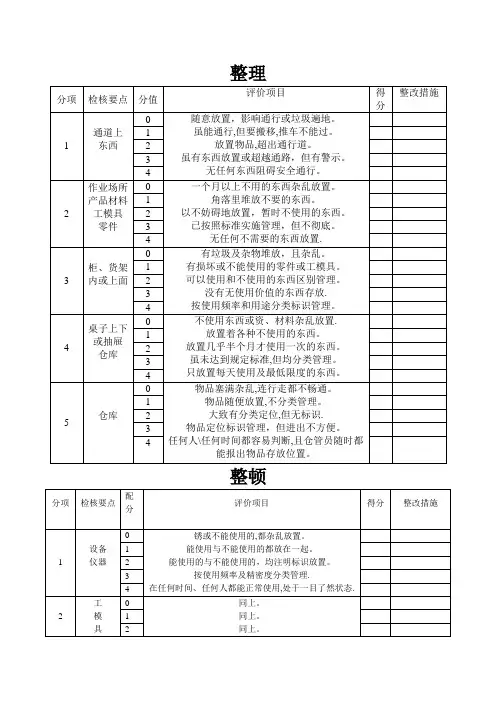
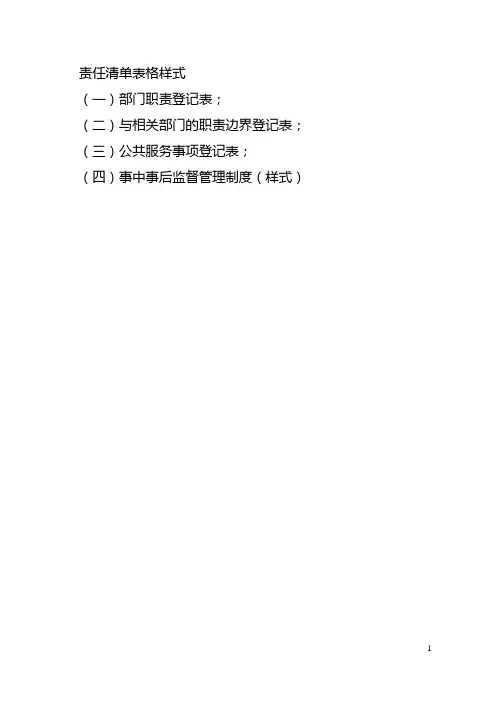
责任清单表格样式(一)部门职责登记表;(二)与相关部门的职责边界登记表;(三)公共服务事项登记表;(四)事中事后监督管理制度(样式)- 1 -附件1部门职责登记表部门名称(盖章)饶阳县交通运输局- 2 -- 3 -- 4 -2.承担行政职能的部门管理的事业单位(机构)的职责和工作事项,在备注栏中注明责任单位。
填报人:填报时间:联系电话:- 5 -附件2与相关部门的职责边界登记表部门名称(盖章)饶阳县交通运输局- 6 -- 7 -公共服务事项登记表部门名称(盖章)饶阳县交通运输局- 8 -事中事后监督管理制度职权名称:公路工程质量监督单位:饶阳县公路工程质量监督站一、监督检查对象:建设、施工、勘察、设计、监理单位二、监督检查内容:监督手续、工程实体、施工工艺三、监督检查方式:巡视检查、专项检查、综合督查四、监督检查措施:一是、落实施工责任制;二是、落实施工技术交底;三是、落实质量跟踪检查制度。
五、监督检查程序:1、办理建设工程质量监督手续。
2、监督准备工作。
3、现场监督检查。
4、交、竣工质量鉴定检测。
5、建设工程质量监督报告。
6、参与工程竣工验收。
7、进行整改。
六、监督检查处:《公路工程质量监督规定》(2005年交通部第4号令)第三十、三十一、三十二条。
- 9 -事中事后监督管理制度(一)道路客货运输监督管理制度一、监督检查对象1.道路旅客运输企业2.道路旅客运输站场3.道路货物运输企业4.道路货物运输站场二、监督检查内容道路客货运输及道路客货运输站经营范围、经营条件、经营期限、经营行为、服务质量等。
三、监督检查方式1.现场检查:在重点时段、重点地区、重点经营场所开展日常性的执法活动。
结合企业信用考核等日常管理活动,1年内对所有客运经营业户开展1次及以上的现场检查。
2.定期检查:营运车辆年审:《道路运输经营许可证》、《车辆营运证》。
3.按规定抽查,或根据需要开展暗访和第三方检查。
- 10 -4.举报投诉检查:根据投诉举报开展监督检查。
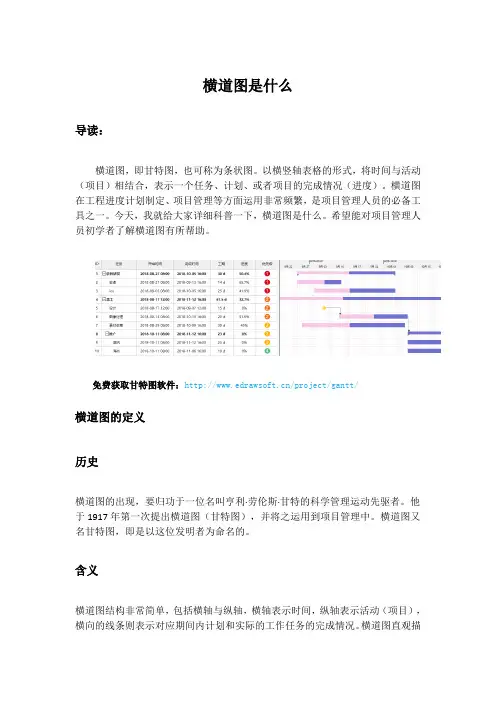
横道图是什么导读:横道图,即甘特图,也可称为条状图。
以横竖轴表格的形式,将时间与活动(项目)相结合,表示一个任务、计划、或者项目的完成情况(进度)。
横道图在工程进度计划制定、项目管理等方面运用非常频繁,是项目管理人员的必备工具之一。
今天,我就给大家详细科普一下,横道图是什么。
希望能对项目管理人员初学者了解横道图有所帮助。
免费获取甘特图软件:/project/gantt/横道图的定义历史横道图的出现,要归功于一位名叫亨利·劳伦斯·甘特的科学管理运动先驱者。
他于1917年第一次提出横道图(甘特图),并将之运用到项目管理中。
横道图又名甘特图,即是以这位发明者为命名的。
含义横道图结构非常简单,包括横轴与纵轴,横轴表示时间,纵轴表示活动(项目),横向的线条则表示对应期间内计划和实际的工作任务的完成情况。
横道图直观描述了什么任务计划在什么时候进行,计划多久时间完成,实际已经完成多少等信息。
甘特图包含以下三个含义:∙以图形或表格的形式显示活动;∙一种通用的显示进度的方法;∙构造时应包括实际日历天和持续时间,并且不要将周末和节假日算在进度之内。
下面,我们用一个实际例子来形象地理解一下横道图。
如图所示,在这个关于室内装修的横道图中,我们可以看到以下信息:∙纵轴依照室内装修工程的流程步骤依次列出室内装修工程的任务,其中包括大致步骤的任务,部分任务又包括它的多个子任务(分项目);∙横轴有任务的计划开始时间、计划完成时间、持续时间、实际完成进度等时间要素;∙图表内部用百分比表示任务的进度,长条棒状图形与横轴的时间对应,具体表示任务的持续情况;∙每一个任务的完成时间是其所有子任务的时间之和(子任务计划时间有重叠部分,不重复计算)。
横道图的特点优点:∙形象直观,结构简单,一目了然,易于理解;∙使用方便,有专业软件支持,制作简单便利;∙便于管理人员实时把握任务的进度,发现问题,及时调整与改善。
缺点:∙横道图只是描述了项目管理的时间与活动(任务)的关系,对于各个活动之间的逻辑关系则无法反映。
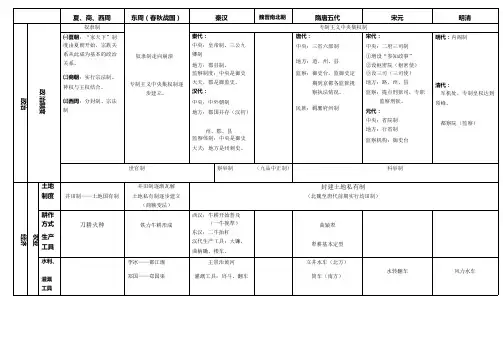
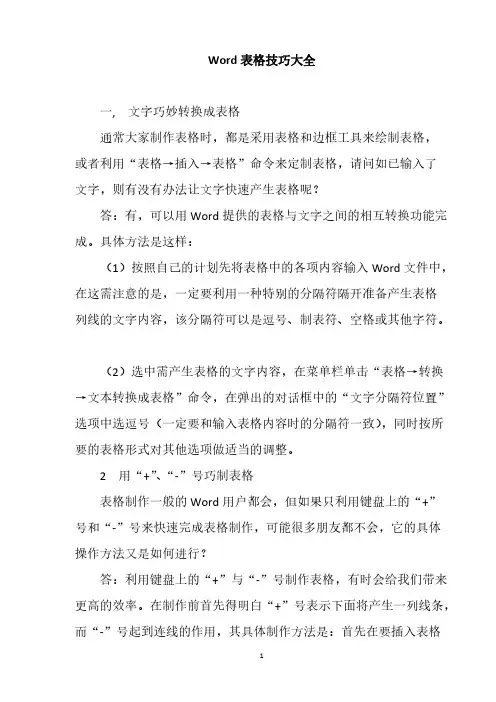
Word表格技巧大全 一, 文字巧妙转换成表格 通常大家制作表格时,都是采用表格和边框工具来绘制表格,或者利用“表格→插入→表格”命令来定制表格,请问如已输入了文字,则有没有办法让文字快速产生表格呢? 答:有,可以用Word提供的表格与文字之间的相互转换功能完成。
具体方法是这样: (1)按照自己的计划先将表格中的各项内容输入Word文件中,在这需注意的是,一定要利用一种特别的分隔符隔开准备产生表格列线的文字内容,该分隔符可以是逗号、制表符、空格或其他字符。
(2)选中需产生表格的文字内容,在菜单栏单击“表格→转换→文本转换成表格”命令,在弹出的对话框中的“文字分隔符位置”选项中选逗号(一定要和输入表格内容时的分隔符一致),同时按所要的表格形式对其他选项做适当的调整。
2 用“+”、“-”号巧制表格 表格制作一般的Word用户都会,但如果只利用键盘上的“+”号和“-”号来快速完成表格制作,可能很多朋友都不会,它的具体操作方法又是如何进行? 答:利用键盘上的“+”与“-”号制作表格,有时会给我们带来更高的效率。
在制作前首先得明白“+”号表示下面将产生一列线条,而“-”号起到连线的作用,其具体制作方法是:首先在要插入表格的地方输入“+”号,用来制作表格顶端线条,然后再输入“-”号,用来制作横线(也可以连续输入多个“-”号,“-”号越多表格越宽),接着再输入一些“+”号(“+”号越多,列越多)。
完成后再按回车键,便可马上得到一个表格。
小提示:用此方法制作出的表格只有一行,若需制作出多行的表格,则可将光标移到表格内最后一个回车符号前,按“Tab”键或回车键(Enter),即可在表格后插入行。
3 轻松微调行列宽度 在Word中制作表格时,有时需要对行列宽度进行一些微调,请问除了进行表格属性外,有没有其他更方便的方法呢? 答:在进行Word表格编辑时,如果要知道行或列的宽度,只需在按住鼠标左键调行的同时按下右键,标尺上(调整行时会在垂直标尺上显示,而在调整列时会在水平标尺上显示)就会显示出行或列的尺度。

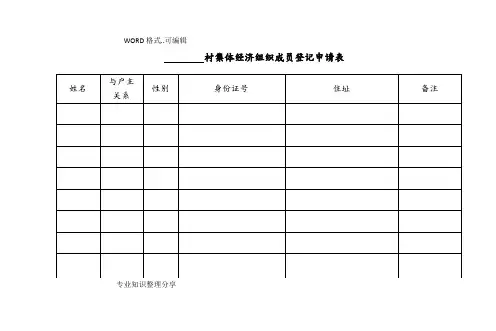
WORD格式..可编辑专业知识整理分享村集体经济组织成员登记申请表WORD格式..可编辑登记员签名:户主签名:年月日仙游县镇/街道村集体经济组织成员身份摸底登记名单(初步无争议)自然村/小组,共户,共人专业知识整理分享仙游县镇街道村集体经济组织成员身份摸底登记名单(初步有争议)自然村/小组,共户,共人专业知识整理分享专业知识整理分享WORD 格式..可编辑专业知识整理分享《 》签 收 表村 组(自然村)WORD 格式..可编辑专业知识整理分享仙游县 镇/街道 村 村民会议(户代表会议)表决票表决事项一:是否同意仙游县 镇/街道 村集体经济组织成员身份界定标准条件。
意见表决事项二:是否同意授权本村村民代表会议审议、表决确认下列事项:1、对集体经济组织成员身份进行审议、确认;2、对清产核资结果进行表决、确认;3、与本村集体资产股份制改革有关的其他重大事项。
意见说明:1、同意表决事项的,请在同意前的口内画“√”或“〇”; 反对表决事项的,请在反对前的口内画“√”或“〇”;不画任何符号的视为弃权。
2、以上表决事项的选项均只能选择一项,多选无效。
3、画写表决票时符号要清楚,如符号模糊不清,对无法辨认的表决票不计票。
4、以上表决事项由三分之二上户的代表参加的村民会议审议,经到会人员过半数同意后通过。
仙游县 镇/街道 村民委员会年 月 日WORD格式..可编辑仙游县镇/街道村村民会议(户代表会议)签到暨《成员身份界定标准条件》和表决票签收表专业知识整理分享仙游县镇/街道村村民会议(户代表会议)表决结果统计表专业知识整理分享专业知识整理分享仙游县 镇/街道 村 村民小组户代表委托授权确认表本人兹代表本户成员委托授权村民代表会议审议、表决确认本村集体资产股份权能改革下列事项:1、审议、表决本村集体经济组织成员资格认定标准条件;2、对本村集体经济组织成员身份进行审议、确认;3、对清产核资结果进行表决、确认;4、审议、表决与本村集体资产股份制改革有关的其他重大事项。
管道元件检查记录
欧阳道创编 2021.03.06
阀门试验记录
欧阳道创编 2021.03.06
管道弯管加工记录
欧阳道创编 2021.03.06
欧阳道创编 2021.03.06
欧阳道创编 2021.03.06 管道热处理报告
欧阳道创编 2021.03.06
管道焊接检查记录
欧阳道创编 2021.03.06
管道安装记录
欧阳道创编 2021.03.06
欧阳道创编 2021.03.06 管道隐蔽工程(封闭)记录
欧阳道创编 2021.03.06
欧阳道创编 2021.03.06 管道补偿装置安装记录
欧阳道创编 2021.03.06
欧阳道创编 2021.03.06 管道支、吊架安装记录
欧阳道创编 2021.03.06
管道支、吊架安装记录
磁粉检测报告
渗透检测报告
射线检测报告
超声检测报告
管道热处理硬度检测报告
管道系统压力试验和泄漏性试验记录
管道系统吹扫与清洗检查记录。
1、施管表填写施工技术文件要按单位工程进行组卷。
市政工程中的独立核算项目,应是一个单位工程。
采用分期单独核算的同一市政工程,应是若干个单位工程。
1.1 施管表1的填写文件材料部分的排列宜按以下顺序:(1)施工组织设计。
(2)施工图设计文件会审、技术交底记录。
(3)设计变更通知单、洽商记录。
(4)原材料、成品、半成品、构配件、设备出厂质量合格证书、出厂检(试)验报告和复试报告。
(需一一对应)。
(5)施工试验资料。
(6)施工记录。
(7)测量复核及预检记录。
(8)隐蔽工程检查验收记录。
(9)工程质量检验评定资料。
(10)使用功能试验记录。
(11)事故报告。
(12)竣工测量资料。
(13)竣工图。
(14)工程竣工验收文件。
文件目录表中的文件编号横杠前的数字为总的卷数,横杠后的数字为本卷项目编号。
页号应是本项目在卷中的页码位置,不能光写本项目的页数。
类别栏应与该项表头右上方类别相同。
现以道路工程为例示范见后。
1.2 施管表2的填写存在问题及处理意见栏中填验收检查时发现的问题,一般无什么大问题也可不填。
但如工程出过事故,事故处理情况应作简要说明。
验收范围及数量栏应扼要填写。
本表主要强调各参与单位均应签字盖章。
填法示范见后。
1.3 施管表3的填写施工组织设计应包括下列主要内容:(1)工程概况:工程规模、工程特点、工期要求、参建单位等。
(2)施工平面布置图。
(3)施工部署和管理体系:施工阶段、区划安排;进度计划及工、料、机、运计划表和组织机构设置。
组织机构中应明确项目经理、技术负责人、施工管理负责人及其他各部门主要责任人等。
(4)质量目标设计:质量总目标、分项质量目标,实现质量目标的主要措施、办法及工序、部位、单位工程技术人员名单。
(5)施工方法及技术措施(包括冬、雨期施工措施及采用的新技术、新工艺、新材料、新设备等)。
(6)安全措施。
(7)文明施工措施。
(8)环保措施。
(9)节能、降耗措施。
(10)模板及支架、地下沟槽基坑支护、降水、施工便桥便线、构筑物顶推进、沉井、软基处理、预应力筋张拉工艺、大型构件吊运、混凝土浇筑、设备安装、管道吹洗等专项设计。
Ch1 表格之道获取规范计算分析转化输出Ch2 准备工作快捷键:Alt + 数字快速访问栏Ctrl + Z 撤销Ctrl + Y 恢复Ctrl + S 保存选择类快捷键:Ctrl + PgUp / PgDn 工作表转换Shift + →选择多个方框Ctrl + →区域内跳动Ctrl + Shift + → 选中一个完整的区域Ctrl + 1 设置单元格格式Tab 正序移动Shift+Tab 倒序移动F5 定位功能键选中不连续的区域/单元格/对象Ctrl + A 选中整个表Ctrl+鼠标不连续无规则区域Shift+鼠标超长不连续区域●会计当中做表需要加下划线时,最好使用边框当中的底边框●倾斜和下划线功能不建议使用,需要区别的话使用加粗●巧用替换功能其他编辑技巧:➢Shift键移动区域➢Ctrl + Enter 批量填充内容➢填充公式Tab可直接加括号➢快速调整行列宽➢选择性粘贴消除公式快速填充鼠标双击预览合计数表格右下角状态栏(选项)Ch3 获取数据OCR技术光学字符识别从网页导入数据利用调查表获取信息手动录入数据:使用TAB键进行移动添加数据有效性(数据验证)减轻工作量:根据所选内容创建遇到重复内容使用Ctrl + D / R小键盘提高录入速度和准确率Ch4 规范数据格式的基本概念:➢文本储存长数字不会变成科学计数法(身份证号)➢数字格式特殊数字转化为中文大写➢日期以1900/01/01为起点日期和时间均为数字➢文本转为数字选择性粘贴乘以1 or 分列4-4电子表格的通用格式:Excel的作用是处理和分析,不是供展示(需符合一定的标准,电脑容易识别)电子表格是简化了的数据库错误合并单元格、没有序号、乱加表头、胡乱合计、不符合数据透视表、错误理解0、分裂表格、数字文本化、单元格非原子化、内容不统一1.完整的字段标题2.首字段做序号3.数字和日期正确4.有效性避免错误5.符合透视表的规范6.没有不规范项(空格、合并单元格等)➢套用格式的意义:更易于阅读更易于添加数据帮助完善字段标题优秀的初级数据分析平台(排序、筛选、查重)取消表格:设计→转化为区域→清除格式Ch5 字段调整5-1函数简介根据现有数据,新增一列数据怎么新增函数:输入等于号新增,按TAB键完善5-2函数分类1.主干函数:逻辑判断、查找引用2.零件函数:时间日期、统计、文本、随机5-3单元格命名引用时按F3显示粘贴名称➢公式——根据所选内容创建→批量命名命名规则Excel名称框不允许使用RC空格会被下划线自动填充与单元格相同的名称为避免冲突不得引用(32/A4)符号只能包含.或者_5-4名称应用、数据验证建立新表设置数据有效性→根据所选内容创建→F4重复上一步操作→创建数据有效性(Alt + D + L)→来源(F3)➢出错警告5-5相对引用相对引用、绝对引用、混合引用变换快捷键F4快速填充Ctrl + Enter函数中存在中文要加英文半角双引号5-7零件函数之日期函数5-8零件函数之文本函数拆:left right mid合:concatenate / &转:text(转格式) trim(去除字符串前后的空格,只在中间保留一个空格作连接用)量:len(测量文本长度)找:find(返回一个字符在一个字符串中的起始位置)智能填充➢数据分列数字改成日期格式eg. 20151022→2015/10/225-10零件函数之随机函数随机rand randbetween norm.inv取整round绝对值abs5-11 If函数概述➢嵌套函数➢辅助函数And Or➢IFERROR5-12 If函数嵌套函数栏换行Alt + Enter5-13 If函数and与orAnd和or 函数作逻辑判断5-14 查找引用函数之Vlookup函数简介1.一般有两张表格2.有某一共通字段(字段内顺序和个数可不一样)3.A表缺少某字段而B表有该字段下拉时要注意固定选中的区域(或者命名某区域)Vlookup是竖列查找,Hlookup是横排查找5-15 Vlookup具体应用若有出现无共通字段,即出现错误,可在vlookup函数外嵌套iferror函数5-16 Vlookup模糊查询5-17 Index与match函数5-19 Indirect函数制作二级数据验证Ch6生成表格6-1数据透视表简介Alt + 3 插入数据透视表快速访问栏6-2数据透视表构成要素字段列表行区域列区域筛选器值区域6-5源数据的矫正参数表→规范→数据源表→产生→分析表(数据透视表)日期只能用/和-长数字要先设为文本格式再输入先清除格式再空格替换为空值6-9数据透视表美化●关闭+/-按钮:通常只有在数据透视表表超过一屏时才会用到,而数据透视表本身为结果导向性的分析窗口,使用该功能的机会较少,应予以关闭●分类汇总——不显示分类汇总:对每一级字段进行汇总,此举会导致表格的碎片化,应选择不显示●总计——对行列禁用总计:并不是每张表盒都需要观察总计数,一般等需要再打开●报表布局——以表格形式显示:表格布局更加符合中国人的阅读习惯,更易于理解●修改值字段标题6-10数据透视表的编辑功能自定义排序:选项——高级——编辑自定义列表切片器日程表6-11数据透视表的计算功能运用正常的函数的时候先设置:分析——选项——取消选择生成GetPivotDataCh7 格式修改7-1自定义格式在数字前面加0(不用文本格式的情况下)0“KG” 数字后面出现文本单元格仍然可以计算(实际仍未数字)●0是数字占位符,@是文本占位符隐藏数字自定义格式;;; 正数格式;负数格式;零格式;文本格式加颜色[color]表格内容的修正:数字与日期对齐数值格式会在数字后面加上一个空格,可在自定义格式内修改标题要反色显示可直接用Ctrl + L 创建表,并自动冻结首行首行应冻结调整正确的行高和列宽选中整个表,分别在列宽和行高处双击隐藏多余行列默认在A1单元格保存(保存时光标放在A1单元格)对表格进行解释可以放在批注里标题颜色加第二行的颜色(字体颜色为黑);加倒数第二行颜色(字体颜色为白)多表格同时查看:(视图的功能)多工作簿比较全部重排全部查看多工作表比较全部重排选中当前活动工作簿窗口新建窗口多行数据比较拆分Ch8数据输出纸张、平面、图标、BI工具8-1让表格在纸张上呈现打印预览Ctrl + F2页面布局(右下角):可以看到打印预览可以添加页眉、页脚(页面顺序)不需要的信息可以隐藏之后再打印页面布局——打印区域分页预览(右下角)打印预览可以设定页边距页面设置(分页预览中)页边距8-2打印在细节上的调整:设置页边距设置纸张方向设置缩放比例设置打印区域格式样式:Ctrl + L设置页眉、页脚、标题按需固定字段标题(页面布局——打印标题——)表格居中不建议使用网格线,套用表格式较好8-3表格在平面上展示在网页、海报、画册中展示不属于数据视觉化、信息图标的范畴平面设计:排版(对齐、对比、重复和亲密性)色彩的搭配内容的筛选文案慎用颜色万物对齐少用边框8-4图标的用途与分类柱形图:最百搭、适用于显示少量二位数据、可采用时间为横轴(效果不及折线图)条形图:纵向柱形图、适用反应大量单维数据信息、不适合显示时间维度饼图:各项目所占百分比、数量较多时我们会使用复合饼图、环装饼图折线图:反映时间轴变化的主要方式、适用于多列数据在同一时间段内趋势变化的比较、折线图的变种——面积图具有更强的视觉观感(一般堆积时使用)散点图:二维表神器8-5 数据的选择柱形图字段五个以内,信息条数4个以内8-6格式与设计选项卡设计——添加表格元素快速行列转换设计——插入形状——插入文本框8-7快速构建精美的商业图表●主标题概括内容,显示导向性●副标题解释图表细节(可以包括单位)●图例(超过两个向量时)融入图表中●弱化图片背景和网格线●主标题副标题图表与数据来源左对齐●颜色相近●无衬线字体8-8商业图表的细节图表降噪消除无效信息坐标轴的优化:➢删除重复部分➢纵坐标宜少不宜多➢横坐标宜短不宜长➢按需使用,能省则省设置坐标轴格式8-9强调个别数据的小技巧数据标签辅助线画中画8-10图表色彩搭配参考经济学人的图表Adobe配色Excel中无取色器ColorPix 空格键锁定8-11保存你的图表为模板8-12迷你图迷你图只是格式,单元格为空值8-13制作复合商业图表散点与气泡:反映个人情况(不带名称)散点图:用于反映两列字段气泡图:用于反映三列字段复合图表:插入图表→组合8-14将图表输出为其他形式以图片的形式复制到Word无轮廓、加底色Ch9商业BI与实践9-1使用简便的方式实现商业BI商业智能Business IntelligenceCh10房地产企业的管理精细化38859069379412951899231002610528117321203512138122441254715348155 54175 57179 60182 65191 73200 8220386205。